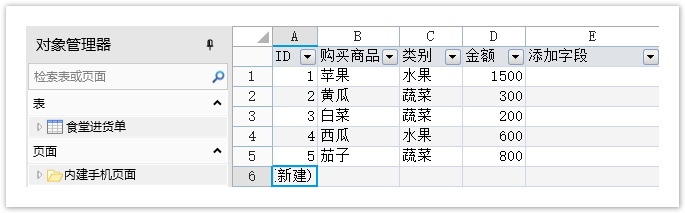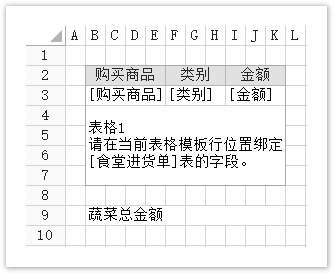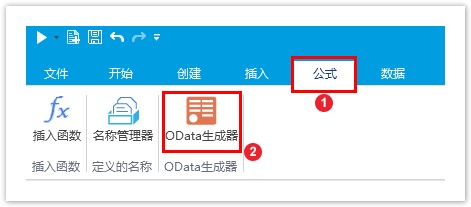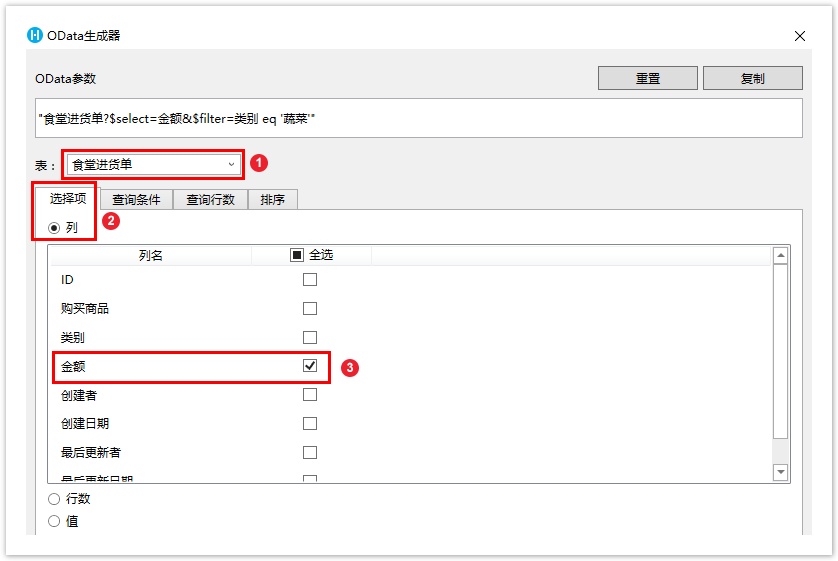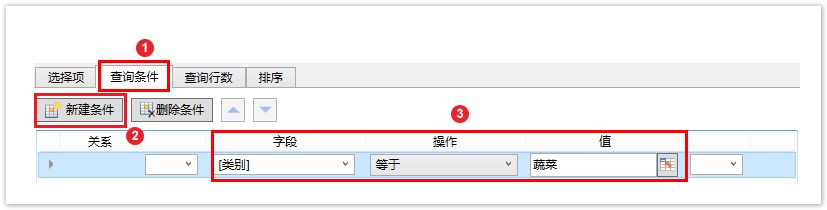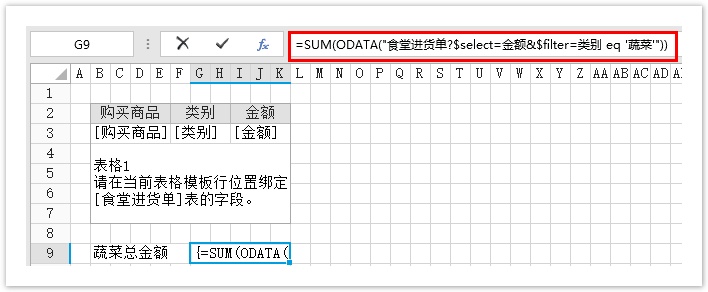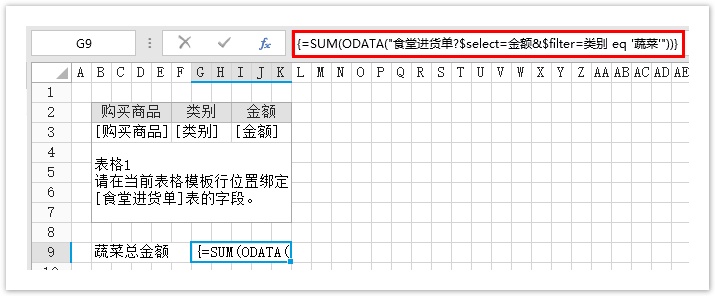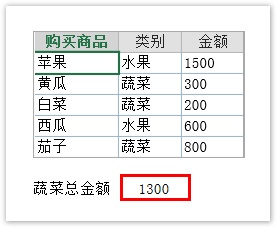1.描述
OData可以和其他Excel函数组合使用,方便您在页面上获取数据库数据。
2.与SUM函数、数组公式组合使用
如果查询的结果是一个数据集(多行记录),可以和Excel的数组公式组合使用。但表格中不支持使用数组公式。
您可以与SUM函数组合使用来计算查询出来的数组的总和。
以食堂进货单为例,计算蔬菜的总金额。
图1 食堂进货单
操作步骤
您可以在页面上创建一个表格来显示数据。
图2 绑定表格
选中要显示蔬菜总金额的单元格,在功能区菜单栏中选择“公式->OData生成器”。
图3 创建OData公式
在OData生成器中,选择表为“食堂进货单”,在“选择项”页签,选择“列”,勾选“金额”。
图4 设置OData参数
在“查询条件”页签单击“新建条件”,设置“字段”为“类别”,“操作”为“等于”,“值”为“蔬菜”。
图5 设置查询条件
单击“确定”后,按 Ente r键将OData公式提交。
双击OData公式所在单元格进入编辑模式,在OData公式前加上SUM函数,并用括号将OData公式括起来,如下图所示。
图6 添加SUM函数
在编辑状态下,按 Ctrl+Shift+Enter 组合键将公式提交,此时公式为数组公式。
提交后,编辑栏会自动脱离编辑状态,输入的公式被大括号括住,变成“{=SUM(ODATA("食堂进货单?$select=金额&$filter=类别 eq '蔬菜'"))}”,双击进入公式的编辑状态时“{}”符号却是不存在的。
图7 设置为数组公式
运行页面后,在浏览器中可看到根据数组公式计算出的蔬菜的总金额。